Добавил admin | Категория Заметки про IBExpert, Firebird | 14 Декабря 2013
В прошлой статье мы с вами научились создавать резервную копию нашей с вами базы данных, в этой статье мы рассмотрим восстановление данных из нашей архивной копии базы данных. И так для того что бы запустить инструмент восстановления данных в IB Expert нужно запустить IB Expert, подключится к необходимой БД, или не подключаться если нужно создать новую БД. Давайте попробуем создать новую БД, из имеющейся у нас архивной копии нашей базы данных. Для этого после того как вы запустили утилиту необходимо в меню «Службы» выбрать «Восстановление данных», появится окно восстановления данных.

Окно восстановления данных в IB Expert выглядит следующим образом:
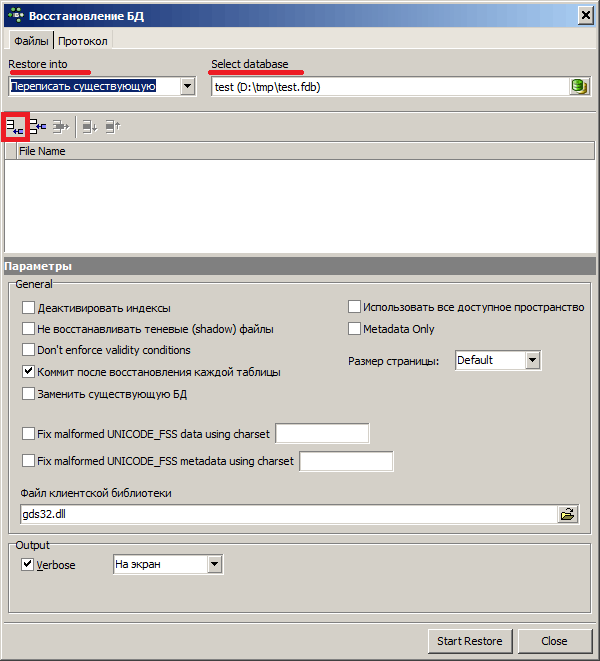
Параметр Restore into определяет будем ли мы переписывать существующею БД или создадим новую базу. Если параметр имеет значение «Переписать существующую» то параметр Select database будет показывать полный путь к файлу существующей базы данных.
Так как нас интересует создание базы данных из нашего архива, или другими словами восстановление чистой базы данных. Мы укажем параметры как на рисунке ниже:
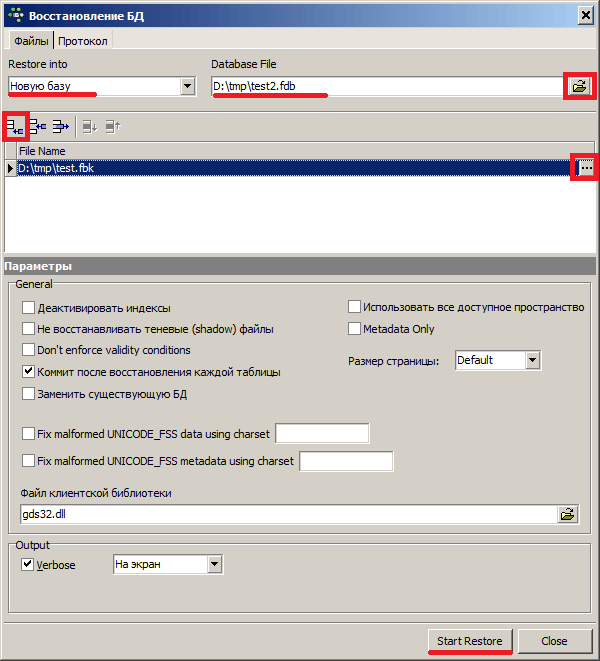
Параметр Restore into указываем в «Новую базу», параметр Database File отвечает за сохранение нашего нового файла базы данных. Выбираем новое место и имя для файла воспользовавшись кнопкой  после чего нажимаем на
после чего нажимаем на  что бы стал доступен File Name path после чего нажимаем на
что бы стал доступен File Name path после чего нажимаем на  и выбираем нашу резервную копию. После чего мы можем указать дополнительные параметры, обычно для стандартного восстановления БД параметры стоят по умолчанию поэтому нам остается нажать кнопку Start restore и появится окно подключения к серверу Firebird, тут нам нужно ввести пароль и имя пользователя, роль вводить необязательно так как если не указана роль сервер берет первую назначенную для данного логина и подставляет ее в строку соединения.
и выбираем нашу резервную копию. После чего мы можем указать дополнительные параметры, обычно для стандартного восстановления БД параметры стоят по умолчанию поэтому нам остается нажать кнопку Start restore и появится окно подключения к серверу Firebird, тут нам нужно ввести пароль и имя пользователя, роль вводить необязательно так как если не указана роль сервер берет первую назначенную для данного логина и подставляет ее в строку соединения.
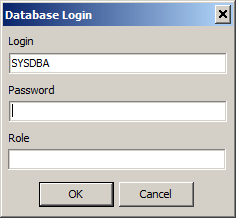
После того как введен логин и пароль жмем ок и восстановление БД запускается, результат восстановления отобразится на странице «протокол» окна восстановления БД.
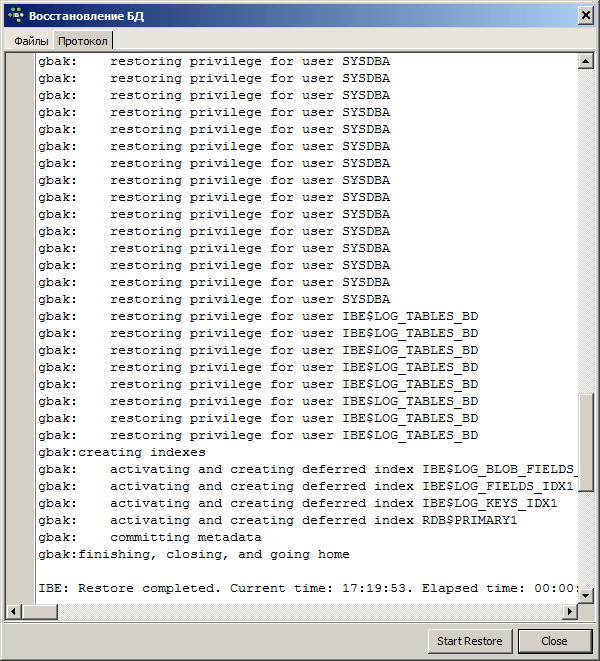
После восстановления остается подключиться к нашей базе данных, как осуществляется подключение рассказывалось здесь. Остальные статьи о IB Expert и Firebird вы можете найти здесь.

